Как выбрать SSD-диск для ноутбука
SSD-диски всё чаще используются в современных ноутбуках, планшетах, смартфонах и даже стационарных компьютерах. В статье мы расскажем вам об особенностях этих устройств и поможем правильно выбрать подходящий SSD-диск для вашего ноутбука.

Что такое SSD-диск и чем он хорош?
SSD-диск, или твердотельный накопитель — это компьютерное немеханическое запоминающее устройство на основе микросхем памяти, которое пришло на смену жёстким дискам HDD. В нём нет подвижных механических частей, поэтому оно более надёжно и менее восприимчиво к механическим повреждениям.

Преимущества диска SSD:
- высокая скорость работы;
- низкое энергопотребление;
- низкий уровень шума;
- небольшие вес и размер;
- ударопрочность;
- низкая вероятность сбоев;
- возможность работы при низких температурах.
Все эти достоинства обусловлены немеханической конструкцией и современными технологиями, используемыми при производстве.
Таким образом, достоинства налицо. Но перед тем как выбрать это важное для любого ноутбука устройство, необходимо узнать и о его недостатках.
Недостатки SSD диска:
- Высокая цена. Решайте сами, можно ли этот пункт отнести к недостаткам, но он обязывает нас как можно внимательнее отнестись к правильному выбору SSD-устройства.
- Ограниченное число циклов перезаписи. Количество таких циклов может быть от нескольких тысяч до нескольких сотен тысяч в зависимости от производителя и модели. Однако накопителя с количеством циклов в 100 тысяч хватает на 3–4 года полноценной работы — это неплохой срок для устройства с такими показателями эффективности и надёжности. При использовании ноутбука только как домашнего компьютера, срок службы SSD может увеличиться в несколько раз.
- Сложность или невозможность восстановления информации после электрических повреждений.
Выбираем SSD-диск
Объём
Первое, на что следует обратить внимание при выборе устройства SSD — это его объём. Какой предпочесть? Начинается он от 32 ГБ и, увеличивая цену, вырастает до 1000 ГБ и более. На этом этапе следует решить, какие свойства и, как следствие, результаты вы хотите получить. Оговоримся, что устройства менее 60 ГБ рассматривать не следует — они пользовались спросом несколько лет назад, но не сейчас.
Если вы планируете использовать ноутбук только для работы и хранения не слишком большого объёма информации, можете выбрать вариант в 120 ГБ. Его будет достаточно для размещения системы и документов и обеспечения хорошей скорости.

Объем памяти SSD-устройств
Если вы собираетесь не только работать, но и играть либо хранить немалый объём информации, обратите внимание на варианты в 500 ГБ. Они дадут не только пространство, но и намного большую скорость, чем 120-гигабайтные варианты.
Объём в 1000 ГБ позволит загружать ноутбук по максимуму и при этом наслаждаться высокой скоростью работы. Но здесь уже встаёт цена вопроса: иные устройства такого объёма сами по себе стоят как полноценный компьютер, а большинство из них не подходит для эксплуатации на лэптопах.
Размер
Размеры SSD-накопителей отличаются друг от друга. Очевидно, что на размер следует обратить внимание при выборе устройства для конкретного гаджета. Настольный компьютер можно оснастить накопителем в 3,5 дюйма, а ноутбук — в 2,5 или 1,8. Размеры некоторых дисков могут быть ещё меньше, как, например, mSATA для слота SATA и M2 для слота PCI-E.
Интерфейс
Стандартный интерфейс для современных SSD-накопителей — SATA 3 и PCI-E. Если же ваш ноутбук уже не такой новый, как хотелось бы, и на нём стоит материнская плата с контроллерами SATA 1 или SATA 2, следует заменить их на SATA 3. В противном случае скорость и эффективность работы накопителя будет значительно ниже заявленной. Для PCI-E также потребуется соответствующий разъём.
Тип памяти
Таких типов существует 3 вида:
- 100 000 циклов перезаписи, самая высокая скорость и надёжность и, соответственно, цена. Используется обычно для серверов.
- 3 000 циклов перезаписи, довольно высокая производительность и надёжность, приемлемая цена. Наиболее рекомендуемый вариант для домашнего или рабочего компьютера.
- 1 000 циклов перезаписи, скорость небольшая, однако служит такой накопитель достаточно долго. Имеет самую низкую цену.
Чем больше количество циклов, тем дольше прослужит устройство.
Производитель
Производит такие накопители огромное количество фирм, известных и не очень. Вот несколько советов, по каким параметрам можно выбрать производителя:
- самые надёжные накопители — Intel;

SSD-устройствo фирмы Intel
- самые быстрые накопители — Western Digital и Samsung;
- недорогие, но хорошо себя зарекомендовавшие накопители — Crucial.
Устанавливаем SSD-диск на ноутбук
В первую очередь нужно решить, каким образом вы будете осуществлять установку — внутри ноутбука или снаружи.
Для наружной установки подойдёт как специальное внешнее устройство, подключаемое через USB, так и обычный диск, но запакованный в специальный корпус. Этот вариант применяется при невозможности установить накопитель внутрь.
Чтобы поставить SSD-диск внутрь, нужно снять нижнюю крышку ноутбука и выполнить один из вариантов установки:
- поставить устройство на свободное место;
- поставить его на место HDD-диска;
- поставить его вместе с HDD (вариант для SSD с форм-фактором M2).

Замена жесткого диска на ноутбуке
Пользуемся SSD-диском
Наилучший вариант — это установить на новый накопитель операционную систему и наиболее используемые программы. Это ускорит его работу и продлит срок эксплуатации.
Диск не должен работать на пределе своей ёмкости, поэтому следует периодически освобождать его от неиспользуемых файлов. Такое нехитрое действие также влияет на скорость и срок службы. Максимально рекомендованная заполненность — 70%.
Удаление ненужных файлов
С накопителей этого типа информация удаляется чуть сложнее, чем с HDD. Делается это в 2 шага:
- Удаляем файл средствами Windows или программой CCleaner.

Программа чистки файлов CCleaner
- Очищаем память утилитой Eraser.
Обеспечение бесперебойной работы
Как мы писали выше, электрические повреждения могут нанести устройству непоправимый урон, начиная от потери информации и заканчивая поломкой самого устройства. Чтобы этого не случилось, нужно выполнить 2 условия:
- при работе от батареи следить, чтобы уровень заряда всегда был на должном уровне;
- при работе от сети пользоваться источником бесперебойного питания.
Оптимизация операционной системы
Для лучшей настройки вашей ОС желательно пользоваться программным обеспечением от производителя SSD. Оно поможет вам эффективно выравнивать разделы (если вы используете накопитель не только для ОС) и даже обеспечит ноутбук свежей прошивкой. Если производитель малоизвестен или не предлагает собственное ПО, можно использовать утилиту AS SSD. Она не менее успешно поможет с выравниванием разделов и оповестит вас, если обнаружит проблему.
Теперь вы знаете, на что обращать внимание при выборе SSD-диска для ноутбука, какой вариант предпочесть, как с ним обращаться и чего ожидать. Будем рады, если вы поделитесь в комментариях своим опытом по использованию накопителей такого типа!
nastroyvse.ru
6 лучших SSD накопителей для ноутбуков
Замена устаревшего HDD-диска на SSD позволит в несколько раз повысить производительность ноутбука, даже если он не новый. Подобные накопители также увеличивают скорость работы с данными, так как обращение к информации на SSD происходит в разы быстрее, чем на предшественнике. С покупкой твердотельного накопителя можете быть уверенны, что запуск программ ускорится, надёжность работы повысится, а потребление энергии снизится. При этом SSD-диски отличаются небольшим весом и компактностью, что очень важно для портативного устройства вроде ноутбука.

SSD-накопители до 120 ГБ
Intel SSDMCEAW080A401 – большой ресурс работы и улучшенный контроллер

Этот диск создан с использованием высоких технологий. Он обещает владельцу долговечность, отличную производительность, быстроту обработки информации и бесшумность работы. Модель относится к типу флэш-памяти – MLC с поддержкой секторов до 4 кб.
Intel SSDMCEAW080A401 работает в четыре раза скоростнее, нежели обычные жёсткие диски. Имеется защита от ударов, вибраций, поэтому в ноутбуке твердотельный накопитель способен прослужить долгое время, не боясь падений и тряски.
SandForceSF-2281 – улучшенный контроллер, записывающий и считывающий видео, открывающий и обрабатывающий программный и прочий софт, а также документы со скоростью 490/540 Мб/с. Объём диска составляет 80 ГБ, чего хватит для повседневных простых задач.
Достоинства:
- ресурс выработки на отказ – 1.2 млн ч;
- легко подключаемый интерфейс SATA6Gbit/s;
- приемлемая цена – 6. 500 р.
Недостатки:
- не подойдёт для задач, требующих больших ресурсов.



Kingston SMS200S3/120G – оптимальное соотношение качества и цены

Модель твердотельного накопителя от Kingston имеет объём памяти 120 ГБ. Этого вполне должно хватить для хранения музыки, видео, фото, а также многих других файлов, которые необходимы пользователю.
Жёсткий диск типа MLC оснащён контроллером SandForce 2241. SSD с интерфейсом SATA III и высоким качеством сборки послужит универсальным инструментом, так как может быть установлен не только в ноутбук, но и в стационарный ПК.
Большинством пользователей отмечено, что с этим накопителем скорость запуска системы и программ возросла многократно и составляет порядка 15 секунд.

Достоинства:
- быстрый запуск системы;
- удобная установка;
- невысокая цена – 4 тыс. р.
Недостатки:
- небольшой срок службы – от 1 года до 3.
SSD-накопители объёмом до 500 ГБ
Crucial CT256M4SSD2 – обновлённый контроллер и синхронная флэш-память

Эта модель отличается свежей модификацией контроллера Marvell и использованием синхронной флэш-памяти с интерфейсом ONFI 2.2, изготовленной по новым нормам.
Прошивка SSD от Crucial немного подпортила общую картину. Судя по отзывам, после 5 тыс. ч. выработки могут случаться ежечасные самопроизвольные перезагрузки системы. Правда, производитель выпустил обновление, которое должно решать проблему.
Свободной памяти на диске 256 ГБ, поэтому хранить на нём можно довольно большое количество самых разных файлов.
Достоинства:
- высокая скорость чтения – 500 МБ/с;
- бесшумная работа;
- лёгкая и быстрая установка;
- долгий срок службы – от 3 до 5 лет.
Недостатки:
- средняя скорость записи – 260 Мб/с;
- низкий уровень надёжности;
- высокая стоимость – 8. 500 р.

Kingston SMS200S3/480G – компактные размеры типа mSATA

Флагманская модель линейки объёмом 480 ГБ. Благодаря возможности хранить и обрабатывать большое количество информации, использовать твердотельный накопитель можно не только в ноутбуках, но в и стационарных ПК. Скорость чтения и записи здесь на высоте, если смотреть в совокупности с габаритами и энергопотреблением.
Управляет работой этого SSD контроллер SandForce SF-2281VB4-SPC с восьмиканальной архитектурой и поддержкой стандарта SATA 6 Гбит/с. Он также легко справляется со сжиманием данных, записываемых в память.

Достоинства:
- большой объём;
- возможность использования в мобильных устройствах;
- надёжность работы;
- экономное потребление энергии.
Недостатки:
- относительно дорогой – 15 тыс. р.
SSD-накопители объёмом до 1000 ГБ
Samsung MZMTD512HAGL – высокая скорость чтения и записи

SSD-диск от Samsung имеет объём 512 ГБ. Этого хватит для хранения больших архивов видео, фото, документов и прочего. Модель отличает высокая скорость чтения (540 Мб/с) и записи (330 Мб/с).
Запуск системы производится в доли секунд, впрочем, так же быстро открываются даже тяжёлые программы. Производитель заявляет о 1.5 млн часов наработки на отказ, а это значительный показатель.
Достоинства:
- есть поддержка секторов размером 4 кб;
- разъём mSATA;
- небольшие габариты (30 x 3.8 x 50.95 мм).
Недостатки:
- дороговизна – 56 тыс. р.

Samsung MZ-75E1T0BW – технология V-NAND и высокая скорость записи и чтения

Этот гигант обладает объёмом памяти в 1 ТБ, а это значит, что теперь пользователь сможет хранить ещё больше информации на одном SSD-диске. Производитель гарантирует работу в течение 5 лет.
По скорости чтения и записи модель превосходит многие аналоги, параметры тут максимальные 540 и 520 Мб/с. Новейшая технология флэш-памяти V-NAND полностью изменила конструкцию, благодаря чему накопитель стал надёжнее.
Достоинства:
- максимальная скорость чтения и записи;
- быстрое выполнение задач;
- долгий срок службы.
Недостатки:
- дороговизна – 22 тыс. р.
vyboroved.ru
SSD диск для ноутбука. Советы по выбору SSD форм-фактора М.2
Я уже рассматривал, что такое SSD-накопитель, его устройство, форм-факторы, интерфейсы и прочее. Настало время, наконец, перейти от слов к делу и посмотреть (или присмотреть), какой SSD диск для ноутбука выбрать при планируемом апгрейде. Ибо убеждать в том, что в плане скоростных характеристик твердотельные диски предпочтительнее обычных винчестеров, никого уже не надо. Разделю материал на 2 части, и в первой из них остановимся на SSD-дисках форм-фактора M.2.
Критерии отбора
Как обычно, обозначим некоторые критерии. В первую очередь определимся с предназначением диска. SSD-накопитель должен будет работать в качестве системного со всеми вытекающими из этого последствиями.
Далее, я буду рассматривать те модели, которые продаются в данный момент (конец апреля 2017-го года), оставив за пределами обзора полу- и полностью безвестные накопители, которые в изобилии предлагаются на Али и прочих подобных площадках.
Еще один критерий – емкость. На мой взгляд, накопитель объемом 240-256 ГБ – на сегодняшний день оптимальный вариант по соотношению достаточности места и стоимости такого диска. Если есть возможность купить более емкий вариант – хорошо. В крайнем случае, можно остановиться и на 128-гигабайтном варианте, но делать это следует при ограниченном бюджете покупки или если помимо ОС и самого минимума программ (офис, браузер, мессенджер) больше ничего устанавливаться не будет.
Пожалуй и все. Поехали.
Какой интерфейс предпочесть?
Я уже писал об интерфейсах SSD дисков, в частности, в формате M.2, и кратко повторю, что такие накопители могут работать на двух шинах: SATA или PCI-express. Различаются они ключом в разъеме, а также тем, что если в ноутбуке есть разъем M.2, работающий на шине SATA, то в него можно установить накопители, предназначенные именно для этого интерфейса. Модели, предназначенные для шины PCIe, не подойдут, в том числе и механически.
Если установленный разъем M.2 работает на шине PCIe, то, как правило, можно использовать SSD-диски с интерфейсом SATA и PCIe. Возможность установки SATA-накопителя надо уточнить в спецификациях. Другое дело, что на скоростной интерфейс вешать медленный SATA-диск не совсем разумно.
Если модель вашего ноутбука оснащена разъемом M.2 с поддержкой шины PCIe, то лучше использовать SSD-накопители, предназначенные для этой же шины. Они гораздо быстрее своих собратьев, работающих на SATA шине, хотя и дороже их. Правда, не всегда, и мы увидим это, когда будем рассматривать конкретные модели.
SATA
Если говорить про обычные жесткие диски, то возможностей этого интерфейса в версии SATA III для них слишком много. Строго говоря, даже SATA II для большинства винчестеров вполне достаточно.
Другое дело SSD-накопители. Они довольно быстро исчерпали возможности этого интерфейса, что хорошо видно из характеристик твердотельных дисков. Практически у всех у них заявленная скорость чтения соответствует максимальной пропускной способности интерфейса – примерно 520-560 МБ/с. Надо сказать, что реальная скорость чтения, по крайней мере, линейного чтения, действительно близка к декларируемым значениям.
Разница проявляется в скорости чтения/записи на блоках разной длины, при случайном чтении/записи, а также при работе с большой очередью запросов и при смешанной загрузке, когда чередуются операции чтения и записи. Правда, это зависит уже не от используемого интерфейса, а от характеристик применяемой памяти, возможностей контроллера, качества оптимизации прошивки и т. п.
Предлагаются модели с памятью, выполненной по технологии TLC или MLC. Учитывая, что одна из основных задач, которая стоит перед производителями – это снижение себестоимости, то идет процесс активной замены MLC на TLC, нравится это кому-то или нет. Как показывают тесты на надежность накопителей с таким типом памяти, в том числе и проведенная мной проверка накопителя Plextor S2G, эта память не так страшна, как о ней говорят.
Следует сказать несколько слов о емкости и о том, почему есть смысл рассмотреть модели с бОльшей вместимостью. Большинство производителей предлагает SSD-накопители разного объема в рамках одной модели. Если присмотреться к характеристикам, то можно заметить, что такой параметр, как ресурс записи ТБ (он же TBW), показывающий максимальное количество информации, которые гарантированно можно записать на накопитель, изменяется.
Так вот, у более емких моделей этот параметр, как правило, выше. Например, у тестировавшегося мной Plextor S2G объемом 128 ГБ этот параметр имеет значение 75 ТБ, а у той же модели, но емкостью 256 ГБ он составляет уже 150 ТБ. Стресс-тестирование показывает, что эти цифры имеют под собой основание. Так, мой накопитель «сдался» после записи немногим более 300 ТБ, а тестировавшийся 256-гигабайтный диск выдержал более 400 ТБ.
С некоторыми ограничениями, но можно сказать, что чем более емкий диск, тем он надежнее, т. е. вы платите не только за доступный объем, но и за более выносливые чипы памяти.
Перейдем к обзору моделей.
А таблице основные характеристики. Значения указаны для накопителей емкостью 240-275 ГБ. Для модификаций с другими объемами цифры могут отличаться.
andiriney.ru
Как выбрать SSD диск для ноутбука?
Преимущества покупки
Приобретение SSD для компьютера — это одно из важнейших действий по повышению производительности системы, а также скорости работы с данными. На таком устройстве обращение к информации происходит значительно быстрее.
Важно! Замена устаревшего HDD на более современный девайс принесет больший прирост мощности, чем даже увеличение объема памяти или установка нового процессора.
Для сравнения и полного понимания, что вам на самом деле нужно, просмотрите также подготовленный нашими специалистами обзор лучших процессоров для ноутбуков.
Из достоинств твердотельного накопителя для ноутбука можно отметить следующие:
- Увеличение скорости обращения к данным, что в разы ускорит запуск программ. Перед тем, как озадачиваться сменой комплектации вашего ПК, имеет смысл провести профилактические мероприятия. Они отнимут у вас какое-то время, но могут быть очень эффективными. Узнайте, как повысить скорость компьютера.
- Небольшие размеры большинства девайсов (кроме переносных моделей), позволяющие без проблем подобрать SSD и для маленького 10-дюймового нетбука, и для большого ноутбука с дисплеем 17 дюймов.
- Небольшой вес, который особенно важен при использовании на переносном ПК.
- Уменьшенное потребление энергии, которое должно увеличить среднее время работы ноутбука от батареи.
- Высокий уровень надежности работы SSD.
к содержанию ↑Важно! Среди недостатков, которые можно отметить у твердотельных накопителей, внимание обращают на их довольно небольшой ресурс: примерно 3000-5000 циклов. Для обычного использования дома такое время эквивалентно приблизительно 8 годам работы.
Объем
Прежде, чем выбрать SSD диск для ноутбука, необходимо определиться, какой объем вам нужен. Как правило, SSD используется в качестве системного диска для инсталляции операционки:
- Определите, какое количество в данный момент занимает места ваша операционка. Прикиньте, сколько вам нужно будет места для сопутствующих программ. Если вы — любитель поиграть в игры, то это тоже стоит учитывать.
Важно! В магазинах уже сложно встретить SSD объемом до 60 Гб. Минимальная стоимость у подобного диска будет примерно такой же, как и у HDD диска размером 1 Тб.
- В принципе, если вы не планируете устанавливать большое количество разных программ, SSD объемом 60 Гб вам будет достаточно для использования в качестве системного. Однако если средства позволяют, то лучше обратить внимание на диски с объемом от 128 Гб.
- Стоит помнить, что некоторые SSD уменьшают свою производительность при заполнении более 70%. Именно поэтому диск следует брать с запасом.
- Также обратите внимание на особенность таких устройств, которая заключается в том, что SSD большой мощности обладают большой скоростью передачи данных. Особенно касаемо записи.
- Разница в скорости между диском в 128 Гб и диском объемом 512 Гб одной модели может доходить до трех раз. Такая разница обусловлена тем, что SSD контроллер использует одновременно все кристаллы памяти. В одной модели используются одинаковые кристаллы памяти, поэтому меньше емкость — меньше кристаллов, а меньшее количество кристаллов — меньше скорость.
Важно! Не путайте кристаллы памяти с микросхемами памяти. В каждой из микросхем может быть несколько кристаллов. То есть, в накопителях разной емкости может быть одинаковое количество микросхем, при этом количество кристаллов будет разным.
Производители указывают эту разницу в скорости передачи в спецификациях моделей накопителей. Поэтому перед покупкой диска внимательно изучите его спецификацию — возможно, диск подходящего объема окажется не таким быстрым, как вам нужно.
к содержанию ↑Важно! А еще скорость работы любого ПК зависит от эффективности системы охлаждения. Поэтому обязательно почитайте о том:
- Как подобрать кулер для процессора?
- Какая термопаста лучше?
Интерфейс
Отвечая на вопрос, какой SSD выбрать для ноутбука, стоит немалое внимание уделить интерфейсу.
SATA
На сегодняшний день все SSD выпускаются с интерфейсом SATA 3. Если вдруг вы и встретите накопители с интерфейсом SATA2, то покупать подобные девайсы уже не стоит. Но на руках у многих пользователей до сих пор много ПК на которых установлены материнские платы с контроллером SATA 2 или даже SATA 1.
На такие устройства вы можете спокойно устанавливать накопитель с интерфейсом SATA 3, только нужно учитывать, что в таком случае реальная скорость будет значительно ниже заявленных характеристик.
Важно! Эту проблему можно решить покупкой отдельного контроллера SATA 3 и подключением его к материнской плате. В любом случае девайс с интерфейсов SATA 3 станет лучшим выбором.
PCI-Express
Сейчас начали появляться модели накопителей, сделанные в виде платы PCI-express, например, PlextorM6e. В данном случае плату накопителя вы просто устанавливаете в разъем PCI-е, после чего наслаждаетесь работой диска.

Тип памяти
Существует три вида памяти, которые применяются для создания твердотельных накопителей:
- SLC — это вид памяти, в каждой из физических ячеек которой хранится 1 бит данных. Ее достоинство в долговечности и более высокой скорости работы. Недостаток — высокая стоимость.
Важно! Старый тип в продаже встречается крайне редко.
- MLC — это вид памяти, в каждой из физических ячеек которой хранится 2 бита данных. Такие ячейки могут находится в разных состояниях заряда, что увеличивает объем.
Важно! Недостаток такого вида памяти — в увеличении времени доступа и снижении срока службы по сравнению с SLC памятью. Время работы такого накопителя в среднем не более 3-х лет, но при этом они стоят дешевле. Это — наиболее популярный тип памяти.
- TLC — это вид памяти, в каждой из физических ячеек которой хранится 3 бита данных. Является самым новым видом памяти.
Важно! Поскольку накопители на основе SLC памяти обладают маленькой емкостью и высокой ценой, в основном в продаже встречаются диски с MLC памятью. Устройства с TLC памятью только начали появляться на рынке.
С учетом того, что накопители на основе MLC-памяти являются более надежным и проверенным вариантом, при покупке стоит отдать предпочтение именно данному виду памяти.
Важно! Собираясь совершенствовать устройство вашего компьютера, позаботьтесь о его внутренней чистоте. Для этого подберите из нашего обзора лучшую утилиту для ноутбука.

Контроллер
Основной частью SSD является контроллер. Именно от него зависит надежность, качество и скорость работы накопителя, поэтому выбирая SSD диск для ноутбука, стоит обратить внимание на этот параметр. На современном рынке можно отметить несколько видов контроллеров:
- SandForce — самый популярный вид контроллера и один из наиболее скоростных. Они доминируют в категории бюджетных SSD. Даже Intel делает некоторые SSD на основе данных контроллеров. Его работа заключается в принципе сжатия данных, которая выполняется перед записью на диск. Все это дает возможность увеличить быстродействие и снизить время обращения к памяти. Сжатые данные занимают меньше места, что уменьшает количество обращений к ячейкам, благодаря чему увеличивается время службы диска.
Важно! Эти контроллеры обладают некоторой не очень приятной особенностью — после заполнения накопителя и последующей его очистки скорость записи не восстанавливается к изначальным показателям. Кроме того, уменьшается скорость работы, если накопитель слишком заполнен. В то же время, SandForce имеют прекрасную скорость записи хорошо сжимаемой информации.
- Intel — эти контроллеры, благодаря своей надежности, зачастую используются в рабочих станциях и серверах. Стать лидером рынка Intel мешает не очень высокая скорость записи.
- Marvell — широко используемый контроллер. Модели этой компании 88SS9174 и 88SS9187 используются в высокопроизводительных SSD разных фирм. Например, в одних из наиболее быстрых в мире SSD накопителях PlextorM5, CrucialM550 применяются эти контроллеры.
Важно! Считается одним из наиболее быстрых и недорогих в мире. По скорости не намного быстрее SandForce, но может работать с ним на равных.
- Phison — данный производитель уже давненько известен своими контроллерами для флешек. Совсем недавно он начал завоевывать рынок SSD. Его накопители используются в бюджетных моделях.
- MDX — создан Samsung и применяется в ее дисках. Обладает неплохими результатами скорости, что дает ему возможность быть достойным конкурентом на рынке SSD.
- Indilinx — контроллер, показывающий весьма неплохую скорость записи и чтения. Прекрасно оптимизирован на работу с SSD. В настоящее время одноименная компания принадлежит OCZ, поэтому все накопители этой фирмы изготавливаются на базе данного контроллера.
Важно! Каждый из представленных контроллеров имеет свои особенности — сильные и слабые стороны. Выбирая ssd диск для ноутбука, стоит обратить внимание на SandForc, Intel, Indilinx, Marvell.

Производители
На современном рынке девайсов для ПК представлено множество производителей SSD, но среди всего разнообразия можно выделить пять основных производителей, которые захватили большую часть рынка и собирают достойные твердотельные накопители. В принципе, можно купить диск любой из этих компаний:
- Intel — производит диски из своей памяти и выбирает самые лучшие экземпляры памяти для своих SSD. А часть этих накопителей производитель собирает еще и на основе своих же контроллеров. Накопители этой фирмы очень надежны и качественны, но достаточно дороги. В основном используются на серверах.
- Crucial (подразделение Micron) — вместе с Intel производит флеш-памяти. Так, компания делает диски на основе своей памяти. От Intel отличается тем, что ориентирована для более бюджетного сегмента. Crucial использует свою память и контроллеры Marvell.
- Plextor — японская компания, которая фактически не делает диски сама — их для нее собирает фирма под названием Lite-on. При этом диски очень хороши. В них используются контроллеры Marvell и память Intel-Micron. Диск PlextorM5 Pro сегодня считается одним из наиболее скоростных, даже несмотря на то, что он уже совсем не молод.
- Samsung — занимает лидирующие позиции на рынке SSD. Фирма сама собирает и контроллеры и память. Поэтому диски на 100% свои.
- Sandisk — некоторые модели накопителей этого производителя показывают очень даже неплохую производительность.
Видеоматериал
Ну что ж, вот мы и рассмотрели основные моменты, на которые стоит обратить внимание при выборе SSD диска для ноутбука. Твердотельные накопители однозначно шустрее и лучше жестких дисков. SSD станет замечательным “подарком” для старого ПК или ноутбука.
Поделиться в соц. сетях:
serviceyard.net
Как выбрать SSD для компьютера и ноутбука

За последние несколько лет SSD из дорогостоящих накопителей с небольшим объемом памяти превратились в широкодоступные пользовательские решения, и, хотя цена за гигабайт у SSD все еще выше, чем у HDD, многие берут SSD хотя бы под установку системы. При этом возникает вполне логичный вопрос — как же не запутаться во всем многообразии твердотельных накопителей и выбрать самый лучший? Об этом и поговорим в этой статье.
Форм-фактор SSD
Первое, с чем следует определиться, это с типом подключения SSD. В случае с недорогими и (или) старыми ноутбуками выбор увы небольшой: если в нем есть HDD, то всегда вместо него можно поставить SSD форм-фактора 2.5″ и интерфейсным разъемом SATA. Так же, если в ноутбуке есть дисковод, его можно заменить на заглушку с SATA-интерфейсом внутри (вся конструкция называется Optibay): это позволит не убирать HDD, то есть в системе будет два накопителя.
В случае с более новыми ноутбуками и некоторыми ПК есть возможность поставить SSD M.2. В отличии от 2.5″ SSD, которые подключаются только по SATA, M.2 может подключаться еще и по шине PCI-Express. Поддержка PCI-E вполне понятна: SATA3 имеет максимальную пропускную способность на уровне 500-600 МБ/с — этого более чем достаточно для жестких дисков, однако некоторые SSD могут работать на больших скоростях, которые и обеспечивает PCI-E. В случае с M.2 есть два варианта:
- PCI-E 2.0 x2, пропускная способность 8 Гб/с, что дает на практике скорость около 800 МБ/с;
- PCI-E 3.0 x4, пропускная способность 32 Гб/с, что дает на практике скорость около 3 ГБ/с.

Соответственно PCI-E SSD с ключом B и M выглядят так:

Как видно на фото выше, PCI-E SSD с разными ключами физически не совместимы, то есть поставить SSD в неподдерживаемый им разъем не получится.
На этом разнообразие M.2 SSD не заканчивается — они могут иметь еще и разные размеры. Всего есть три варианта — 2242, 2260 и 2280. Первые две цифры одинаковы у всех — это ширина SSD. Вторые две — соответственно длина. SSD меньшего размера можно ставить вместо большего: то есть, к примеру, если на материнской плате оставлено место для 2280, то 2242 встанет без проблем. Но если на плате место только для 2242 — 2260 уже не встанет, ему будут мешать другие элементы платы.
Ну и заканчивая с форм-факторами следует сказать про SSD, которые подключатся в самый обычный слот расширения PCI-Express, который есть на практически любой материнской плате ПК:
Обычно такие SSD представляют собой PCI-E M.2 SSD, просто вставленные в плату-переходник, поэтому по скоростям тут все тоже самое, что и с M.2.
Типы флэш-памяти в SSD
Главное отличие чипов памяти в различных SSD это количество бит, которое может хранить каждая ячейка памяти. Всего есть три типа ячеек:
| Характеристика NAND | SLC | MLC | TLC |
| Битов в ячейке | 1 | 2 | 3 |
| Циклов перезаписи | 100000 | 3000 | 1000 |
| Время чтения, нс | 25 | 50 | 75 |
| Время программирования, нс | ~250 | ~750 | ~1000 |
| Время стирания, нс | 1.5 | 3 | 4.5 |
Как видно, накопители с SLC-ячейками (Single-Level Cell — одноуровневые ячейки) самые быстрые и надежные, но при этом одна ячейка вмещает всего 1 бит информации, поэтому объемы таких накопителей не превышают 64 ГБ. К тому же SLC память самая дорогая, и за ту сумму, которую придется отдать за SSD на 64 ГБ с SLC, можно взять 500 ГБ SSD с MLC. С учетом того, что надежность SLC для пользовательского использования избыточна, на рынке практически не продается SSD с SLC-памятью, и причин их покупать в обычный ПК или ноутбук нет.
SSD с MLC-ячейками (Multi-Level Cell — многоуровневая ячейка, хотя под «много» тут имеют ввиду всего два) имеют значительно более низкую надежность и несколько большие задержки, однако позволяют записывать уже 2 бита в ячейку. Цена за гигабайт таких SSD постоянно падает, к тому же на рынке представлен весь спектр объемов — от 8 ГБ до 2 ТБ. Эти SSD хорошо подходят для высокопроизводительных ПК и ноутбуков, где нужна высокая скорость работы и достаточно хорошая надежность (3000 циклов перезаписи в случае со 100 ГБ SSD дадут возможность записать 300 ТБ информации — чтобы скачать такой объем из интернета на скорости в 10 МБ/с потребуется год!)
TLC (Triple-Level Cell — трехуровневая ячейка) — самые старые ячейки, которые сначала использовались в флешках, а потом уже перекочевали в SSD. Они имеют всего 1000 циклов перезаписи и достаточно большие задержки, но при этом позволяют записывать 3 бита в ячейку и достаточно дешевые. Такие SSD имеет смысл ставить в простые ноутбуки и ПК, где нет большой нагрузки на накопитель и не важна его скорость работы: главное что такие SSD будут все еще значительно быстрее лучших HDD.
Так же есть SSD Optane от Intel с новой памятью 3D-Xpoint, однако пока еще они продаются только как кэш-память для ускорения системы с HDD, что по скорости будет хуже, чем установка системы на полноценный SSD. С учетом того, что такой SSD-кэш к тому же стоит очень дорого (от 70 долларов за 16 ГБ) и их поддержка есть только в системах с Intel Kaby Lake (седьмое поколение процессоров Intel Core) — пока что никакого смысла в их покупке нет.
Контроллеры SSD
Контроллеры — это «мозги» SSD, они должны быстро обрабатывать получаемую информацию и помещать (или извлекать) ее из памяти. И если контроллер медленный, то SSD даже с самой лучшей памятью SLC будет работать на скоростях обычных флешек. Всего на рынке достаточно много производителей контроллеров, рассмотрим основных:
- SandForce — контроллер отличается отсутствием «внешней» кэш-памяти, отлично переносит многопоточное чтение/запись, имеет наиболее высокие (заявленные!) на сегодняшний день скорости и чтения, и записи. Производительность в линейных последовательных тестах и тестах случайного чтения/записи падает почти на треть на занятых областях и уже не восстанавливается после удаления данных.
- Marvell — по статистике использования один из самых быстрых и сравнительно недорогих контроллеров, имеет «иммунитет» к степени компрессии данных, а общие скорости накопителя слабо падают со временем.
- Intel — контроллер, отлично зарекомендовавший себя в серверном применении, где Intel традиционно на высоте. Неплох и в сценариях рабочей станции. Недостаток — низкая скорость записи, что фактически не заметно на повседневных задачах.
- JMicron — контроллер первого поколения SSD, мало приспособлен для работы с флэш-памятью, имеет низкую производительности и всего 16КБ кэш-памяти (что приводит к ее переполнению в случае возрастания нагрузки на диск и система виснет на минуту-другую, ожидая очистки буфера). Единственное достоинство накопителей на этом контроллере – сравнительно низкая цена.
- Indilinx — контроллер, адаптированный для SSD и не имеющий недостатков Jmicron. Отличная производительность записи — его главное свойство. Сбалансированная производительность (почти одинаковая скорость чтения и записи) позволяют рекомендовать накопители на этом контроллере для работы с крупными файлами. Поддержка чистки имеется, но работает менее эффективно чем в случае с Intel. Производительность сильно зависит от объема накопителя.
- Samsung — корейский контроллер, разработанный с учетом недостатков JMicron. Несмотря на большой объем кэша, достойной альтернативы Indilinx не получилось. Система уже не зависает, производительность последовательных чтения/записи на уровне Indilinx и иногда даже выше, но проблема с непоследовательной записью, скорость которой не высока. В линейках 850 EVO и PRO проблемы с низкой скоростью непоследовательной записи были решены, так что контроллер в них является одним из лучших.
www.iguides.ru
Что лучше для ноутбука HDD или SSD

Владельцы ноутбуков часто задаются вопросом, что лучше — жесткий диск или твердотельный накопитель. Это может быть связано с необходимостью повышения производительности ПК или выходом из строя хранителя информации.
Попробуем разобраться, какой из дисков лучше. Сравнение будет производиться по таким параметрам, как скорость работы, шум, срок службы и надежность, интерфейс подключения, объем и цена, энергопотребление и дефрагментация.
Скорость работы
Основными компонентами жесткого диска являются вращающиеся при помощи электродвигателя круглые пластины из магнитного материала и головка, которая производит запись и чтение информации. Это обуславливает определенные задержки времени при операциях с данными. SSD, напротив, используют нано- или микрочипы и не содержат движущихся частей. В них обмен данными происходит почти без задержек, а также, в отличие от ХДД, поддерживается мультипоточность.

При этом производительность ССД может масштабироваться с количеством параллельных флеш-чипов NAND, используемых в устройстве. Поэтому такие накопители быстрее, чем традиционный жесткий диск, причем в среднем в 8 раз согласно тестам от производителей.
Сравнительные характеристики обоих видов дисков:
HDD: чтение — 175 IOPS, запись — 280 IOPS
SSD: чтение — 4091 IOPS (23x), запись — 4184 IOPS (14x)
IOPS — операции ввода/вывода в секунду.
Объем и цена
До недавнего времени SSD были слишком дорогими и на их основе выпускались ноутбуки, ориентированные на бизнес-сегмент рынка. В настоящее время такие накопители являются общепринятыми и для средней ценовой категории, в то время как HDD применяются практически во всем потребительском сегменте.
Что касается объема, для ССД практически стандартом являются размеры 128 ГБ и 256 ГБ, а в случае жестких дисков — от 500 ГБ до 1 ТБ. HDD выпускаются с максимальным объемом примерно на 10 ТБ, в то время как возможность увеличения размеров устройств на флеш-памяти практически неограничена и уже существуют модели на 16 ТБ. Средняя цена за один гигабайт объема для винчестера составляет 2-5 р., а в то время как для твердотельного диска этот параметр колеблется в пределах 25-30 р. Таким образом, по соотношению стоимости на единицу объема в настоящий момент ХДД выигрывает у ССД.
Интерфейс
Говоря о накопителях, нельзя не упомянуть об интерфейсе, посредством которого передается информация. Оба вида накопителей используют SATA, но ССД выпускаются и под mSATA, PCIe и М.2. В ситуации, когда ноутбук поддерживает новейший разъем, например, М.2, лучше будет остановить выбор на нем.

Шум
Жесткие диски производят достаточное количество шума, поскольку они имеют вращающиеся элементы. Причем накопители форм-фактора 2,5 дюйма работают тише, чем 3,5. В среднем уровень шума колеблется в рамках 28-35 Дб. SSD представляют собой интегральные схемы без движущихся частей, следовательно, они вообще не создают шума в процессе функционирования.
Срок службы и надежность
Присутствие механических частей в жестком диске увеличивает риск механического отказа. В частности, это связано с высокими скоростями вращения пластин и головки. Другим фактором, влияющим на надежность, является использование магнитных пластин, которые уязвимы к воздействию мощных магнитных полей.
В отличие от HDD, SSD не имеют вышеперечисленных проблем, так как в них полностью отсутствуют механические и магнитные компоненты. Однако надо отметить, что такие диски чувствительны к непредвиденному отключению питания или короткому замыканию в электросети и это чревато их выходом из строя. Поэтому не рекомендуется включать ноутбук в сеть напрямую без аккумуляторной батареи. В целом же можно сделать вывод, что надежность SSD выше.
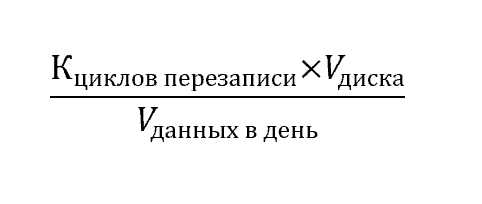
С надежностью еще связан такой параметр, срок службы диска, который для ХДД составляет примерно 6 лет. Аналогичное значение для ССД равно 5 годам. На практике же все зависит от условий эксплуатации и в первую очередь, от циклов записи/перезаписи информации, объема хранимых данных и др.
Подробнее: Какой срок службы у SSD
Дефрагментация
Операции ввода/вывода работают намного быстрее, если файл хранится на диске в одном месте. Однако случается так, что операционная система не может записать файл целиком в одной области и он делится на части. Отсюда и появляется фрагментация данных. В случае с винчестером, это отрицательно сказывается на скорости работы, потому что происходит задержка, связанная с необходимостью считать данные с разных блоков. Поэтому периодическая дефрагментация необходима для ускорения работы устройства. В случае с SSD физическое расположение данных не имеет значения, и, следовательно, не влияет на производительность. Для такого диска дефрагментация не требуется, более того, она даже вредна. Все дело в том, что во время этой процедуры выполняется множество операций перезаписи файлов и их фрагментов, а это, в свою очередь, негативно влияет на ресурс устройства.
Энергопотребление
Еще одним немаловажным параметром для ноутбуков является энергопотребление. Под нагрузкой HDD потребляет примерно 10 Вт энергии, в то время как SSD — 1-2 Вт. В целом время автономной работы ноутбука с ССД выше, чем при использовании классического накопителя.
Вес
Важным свойством SSD является их малый вес. Это обусловлено тем, что такое устройство изготавливается из легких неметаллических материалов, в отличие от винчестера, в котором используются компоненты из металла. В среднем масса SSD составляет 40-50 г, а ХДД — 300 г. Таким образом, применение ССД положительно сказывается на общей массе лэптопа.
Заключение
В статье мы провели сравнительный обзор характеристик жестких и твердотельных дисков. В итоге нельзя однозначно сказать, какой из накопителей лучше. HDD пока выигрывает по соотношению цены за объем хранимой информации, а SSD обеспечивает повышение производительности в разы. При достаточном бюджете следует отдать предпочтение ССД. Если же не стоит задача повышения скорости работы ПК и есть необходимость хранения файлов больших размеров, то ваш выбор — жесткий диск. В тех случаях, когда ноутбуку предстоит эксплуатация в нестандартных условиях, например, в дороге, рекомендуется также отдать предпочтение твердотельному накопителю, поскольку его надежность ощутимо выше, чем у HDD.
Читайте также: Чем отличаются магнитные диски от твердотельных
Мы рады, что смогли помочь Вам в решении проблемы.Опишите, что у вас не получилось. Наши специалисты постараются ответить максимально быстро.
Помогла ли вам эта статья?
ДА НЕТlumpics.ru
Как правильно выбрать SSD диск
Сегодня на рынке комплектующих для ПК представлено огромное разнообразие SSD-накопителей, которые все больше становятся популярными. Учитывая параметры, они значительно лучше привычных для нас HDD-дисков, благодаря чему и заслужили свою репутацию. И в этой статье, мы поговорим о том, как выбрать SSD диск для ноутбука или компьютера? Ведь их представлено огромное множество от самых разных производителей! Именно об этом мы поговорим в нашей статье.
Советы по выбору
В первую очередь необходимо определится, зачем вам нужен SSD-диск? Для каких целей? И как узнать какой SSD подойдет именно для вашего компьютера? И, исходя из этого, начинать выбирать.
- Подберите несколько вариантов и сделайте сравнение. Опирайтесь не только на цену, но и на характеристики и функциональность. Выбирайте из самых последних моделей – они наиболее современные.
- Цена полностью зависит от его объема. При этом, чем он больше, тем быстрее он работает. Допустим, если у вас нет возможности приобрести дорогое устройство, рекомендуется отдать предпочтение накопителю объемом до 120-240 Gb. Такие диски не только доступны по стоимости, но и обеспечивают высокую скорость работы и предоставляют достаточное количество свободного места.
- При выборе твердотельного накопителя для ноутбука Асус, Леново или какого-то другого, необходимо учитывать характеристики материнской платы, потому как работа диска зависит от ее технических параметров. То есть если вы приобретете ссд с поддержкой интерфейса SATA 3 (6 Gb/s), а материнская плата ноутбука поддерживает только SATA 2 (3 Gb/s), то ваш SSD будет работать только в половину скорости. И в этом случае нет смысла переплачивать за дорогой SSD, конечно если же вы в ближайшем будущем не собираетесь менять плату.
- В определенных ситуациях целесообразно покупать 2 SSD диска с небольшими объемами. Устанавливая программы и сохраняя данные на разные диски, мы упростите себе работу. Например, один для игр, второй для других программ. Кроме того, будет снижен риск моментально потерять имеющиеся данные, если устройство выйдет из строя и восстановить их никак не получится.
- При выборе SSD для ноутбука основывайтесь на его объеме, и всегда помните об одной особенности. Работоспособность некоторых подобных комплектующих значительно снижается после того, как остается менее 25% свободного места.
Важные параметры на которые следует обратить внимание
Обратите внимание на наличие встроенной функции самостоятельного удаления «мусора», т.е. ненужной информации. Выбирайте диск с поддержкой TRIM. Конечно, огромное значение имеет компания-производитель. Не следует гнаться за экономией, нужно отдавать предпочтение исключительно проверенным маркам. Сегодня к ним относятся:
- Samsung – устройства производства данной компании самые быстрые.
- Intel – надежные устройства, однако самые дорогие.
- Kingston – популярные и бюджетные диски.
- Plextor – высокое качество и скорость работы.
- Crucial – хороший и при этом бюджетный вариант от компании Marvell.
Однако есть и другие фирмы, например KingFast, KingSpec, KingDian и другие. Все они родом из Китая, но не смотря на это, рейтинг у них отличный. И если у вас ограниченный бюджет и вы никогда не пользовались твердотельными накопителями, то в таком случае можно задуматься о выборе одного из них, предварительно прочитав отзывы на каждую модель.
Также при выборе необходимо опираться на:
- Контроллер – отдавайте предпочтение накопителям с контроллерами от Intel, SandForce, MDX, Marvell.
- Фром-фактор – покупая твердотельный накопитель для ноутбука, выбирайте модели 2.5», в некоторых случаях M2, а для компьютера подходят PCIe , 2.5″ и 3.5″ дюймовые.
- IOPS – влияет на скорость работы. Чем выше показатель, тем он лучше и дороже.
- Потребление энергии – подбирая SSD для ноутбука, обязательно учитывайте этот параметр и выбирайте устройство с наименьшим показателям для экономии заряда батареи.
- Тип памяти – бывает всего 3 видов: TLC, MLC, SLC. Последний значительно дороже остальных двух, однако срок его работы будет более чем в 10 раз дольше. Отдельно хочется сказать, что в среднем ССД с типом памяти TLC хватает на 4-6 лет, в то время как MLC на 10-12 лет. Срок службы зависит от того, сколько информации вы собираетесь на него записывать каждый день.
Подведем итоги:
Так какой SSD лучше выбрать? Если у вас ограниченный бюджет, материнская плата поддерживает только SATA II и при этом вы хотите приобрести SSD диск достаточной емкости (от 120 гигабайт), смело выбирайте одного из китайских производителей KingFast, KingSpec и KingDian, относительно цены/качества, они заслужили доверие многих пользователей.
Есть вы продвинутый пользователь, хотите быть уверены в качестве и плата компьютера работает с SATA III, тогда лучше выбирать из ведущих производителей с типом памяти MLC. У таких накопителей будут еще лучше показатели, скорость работы и долгий срок службы.
Интересное видео по теме
Обзор SSD накопителя KingFast
Профессиональная помощь
Если не получилось самостоятельно устранить возникшие неполадки,
то скорее всего, проблема кроется на более техническом уровне.
Это может быть: поломка материнской платы, блока питания,
жесткого диска, видеокарты, оперативной памяти и т.д.
Важно вовремя диагностировать и устранить поломку,
чтобы предотвратить выход из строя других комплектующих.
В этом вам поможет наш специалист.
Оцените статью:
Рекомендации по выбору SSD накопителя
Оцените статью:Если статья была вам полезна,
поделитесь ею в качестве благодарности
onoutbukax.ru

